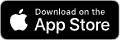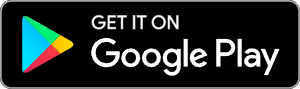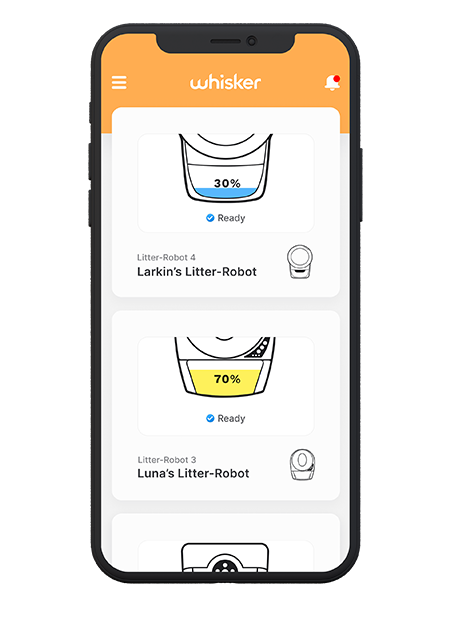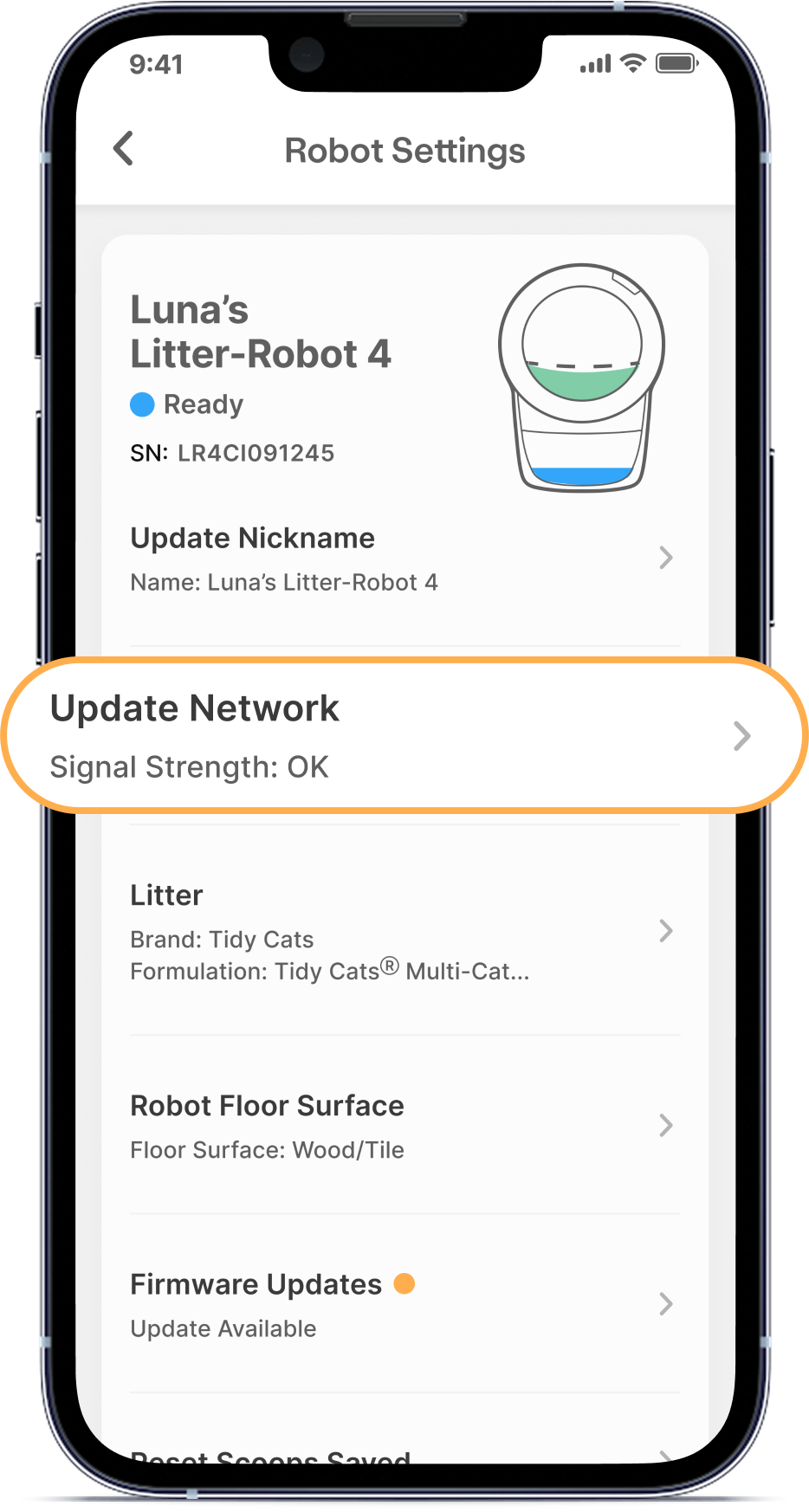Litter-Robot 4: 파란 불 + 파란 WiFi 깜빡임 (WiFi 재연결 중)
준비 사항
Litter-Robot 4에 파란색 라이트 바와 함께 Connect 버튼 옆의 파란색 불빛이 깜박이는 경우, 이는 기기가 앱에 연결 중이거나 연결이 끊긴 후 다시 연결을 시도하고 있으나 아직 성공하지 못한 상태를 의미합니다.

- 기기를 다시 연결하려면, Connect 버튼을 한 번 눌러 WiFi를 끄세요. 버튼이 흰색 LED로 바뀌면 꺼진 상태입니다.
- 그런 다음, Connect 버튼을 다시 한 번 눌러 연결을 재시도하세요. 버튼은 다시 파란색으로 깜박이며, 몇 초 후 연결이 완료되면 파란색으로 고정됩니다.

문제 해결 방법
Whisker 앱 업데이트
Litter-Robot가 자동으로 다시 연결되지 않는 경우, 최신 버전의 Whisker 앱을 사용 중인지 확인해 주세요.
- App Store 또는 Google Play 스토어에서 Whisker 앱을 검색하세요.
- Whisker 앱을 다운로드하려면 ‘받기’ 또는 ‘설치’ 버튼을 누르세요.
- 앱이 이미 설치되어 있고 업데이트가 가능하다면, ‘업데이트’ 버튼을 눌러 최신 버전으로 업데이트하세요.
- Whisker 앱이 최신 버전이라면, ‘열기’ 버튼을 눌러 실행하세요.
네트워크 업데이트
장치가 올바른 Wi-Fi 자격 증명을 사용할 수 있도록 네트워크를 업데이트하세요.
- Whisker 앱을 엽니다.
-
Litter-Robot 4를 선택하세요.
![]()
-
오른쪽 상단의 설정(톱니바퀴) 아이콘을 선택하세요.
![]()
-
'네트워크 업데이트(Update Network)'를 선택하세요.
![]()
- 앱에 표시되는 단계에 따라 진행하세요.
업데이트가 완료되면 Litter-Robot이 정상적으로 작동할 준비가 됩니다.
라우터 설정 업데이트
게스트 네트워크 설정
IoT 기기를 위한 게스트 네트워크를 설정하세요.
- 다른 무선 기기 간 통신을 차단하여 간섭을 방지할 수 있습니다.
- 전체 네트워크에 영향을 주지 않고 특정 설정을 유연하게 조정할 수 있습니다.
- 라우터 제조사의 설명서를 참고하여 게스트 네트워크를 설정하세요.
IoT 기기 보안
다음으로 IoT 기기 보안 설정 항목을 찾습니다.
- 일부 라우터는 IoT 기기가 인터넷에 접근할 수 있도록 별도의 인증을 요구할 수 있습니다.
- 라우터에 해당 설정이 있는 경우, Litter-Robot 4가 인터넷에 연결될 수 있도록 인증 절차를 진행해 주세요.
MiMo 또는 QOS 설정
이제 라우터 설정에서 ‘MiMo’ 또는 ‘QOS’라는 항목을 찾아보세요.
- MiMo 및 QOS 옵션은 절전 모드를 사용하여 WiFi 기기 연결에 간섭을 일으킬 수 있습니다.
- 라우터에서 MiMo 및/또는 QOS 기능을 비활성화해 주세요.
방화벽 보안 설정
마지막으로, 라우터의 방화벽 보안 설정을 확인하세요.
- 일부 라우터는 과도한 방화벽 보안 설정으로 인해 HTTPS 포트 8443 또는 443에 대한 접근을 차단할 수 있습니다. 이 포트들은 보안 통신에 사용되며, Litter-Robot 기기와 앱이 AWS 서버에 접근하기 위해 필요합니다.
- 라우터 제조사의 설명서를 참고하여 포트 443 또는 8443을 열어 주세요.
기기 다시 연결하기
- 기기를 다시 연결하려면 Connect 버튼을 한 번 눌러 WIFI를 꺼 주세요. 이때 Connect LED는 흰색으로 표시됩니다.
- 그런 다음 Connect 버튼을 한 번 더 눌러 연결을 다시 설정합니다.
- Connect LED가 다시 파란색으로 깜빡이기 시작하며, 몇 초 후에는 파란색으로 고정됩니다.